Maison >Problème commun >Comment changer le nom d'utilisateur de l'administrateur Win7 ?
Comment changer le nom d'utilisateur de l'administrateur Win7 ?
- WBOYWBOYWBOYWBOYWBOYWBOYWBOYWBOYWBOYWBOYWBOYWBOYWBavant
- 2023-06-30 19:57:143711parcourir
Comment modifier le nom d'utilisateur win7 administrateur ? Enseigner comment modifier le nom d'utilisateur win7 de l'administrateur. Le nom d'utilisateur par défaut de notre ordinateur est administrateur. Après avoir défini le mot de passe de connexion, le nom d'utilisateur s'affichera lors de la mise sous tension de l'ordinateur, puis entrez le mot de passe ci-dessous pour vous connecter. De nombreux amis ne savent pas comment fonctionner en détail. L'éditeur ci-dessous a compilé un tutoriel sur la façon de modifier le nom d'utilisateur win7. Si vous êtes intéressé, suivez l'éditeur et jetez un œil ci-dessous !

Tutoriel de modification du nom d'utilisateur Win7
1. Cliquez sur le bouton Démarrer, puis cliquez sur l'avatar du compte.
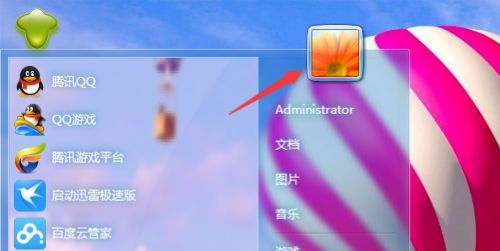
2. Choisissez de gérer d'autres comptes.
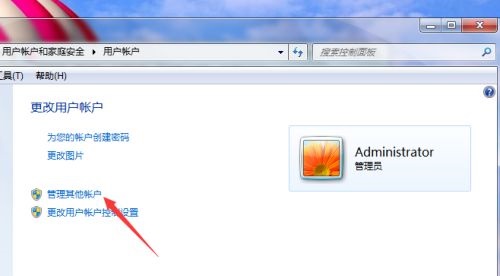
3. Sélectionnez administrateur.
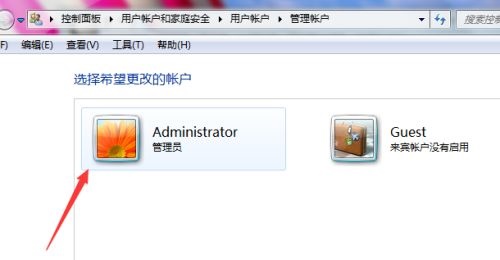
4. Cliquez pour modifier le nom du compte.
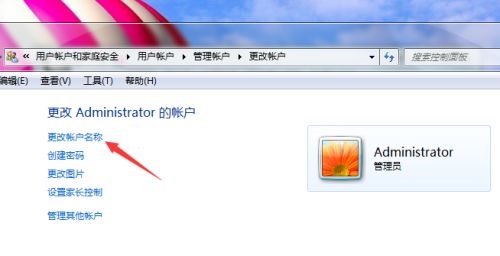
5. Entrez le nom que vous souhaitez modifier dans la zone de texte et cliquez sur Modifier le nom.
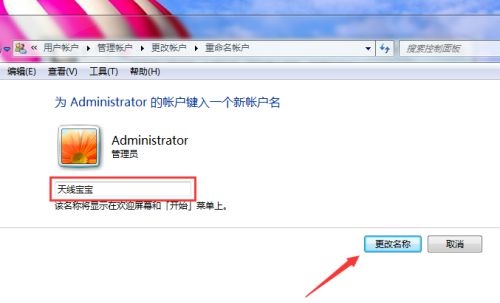
6. Redémarrez l'ordinateur et vous constaterez que le nom d'utilisateur a été modifié.
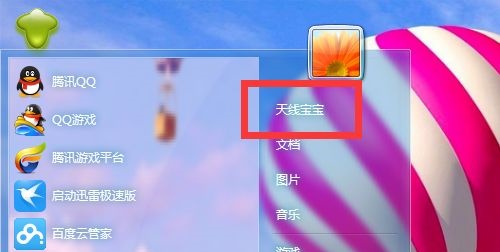
Ce qui précède est l'intégralité du contenu de [Comment modifier le nom d'utilisateur win7 - Comment modifier le nom d'utilisateur win7] Des didacticiels plus intéressants sont sur ce site !
Ce qui précède est le contenu détaillé de. pour plus d'informations, suivez d'autres articles connexes sur le site Web de PHP en chinois!
Articles Liés
Voir plus- Que peut faire l'investissement direct de Xiaomi ?
- Où demander la fermeture du magasin Kuaishou ?
- Introduction au téléchargement du système Radis Home Win7
- Quelle est la méthode pour restaurer le système win7 via le système BIOS ?
- Microsoft invite tous les utilisateurs du canal de développement Windows 11 à ouvrir l'assistant de test AI Copilot

